「Amazon プライムビデオを見てたら、途中で広告が始まった!」という経験をした人はいませんか?プライムビデオを広告なしで楽しめていたのは過去の話。ついに、2025 年 4 月 8 日から、プライムビデオにも広告が挿入されるようになりました。そこで、今回改定された内容と、広告を消すための方法、そして今後の付き合い方について考えてみます。
そもそもプライムビデオに広告っていつから?
Amazon は 2025 年 4 月 8 日(火)から、日本国内のプライムビデオで広告表示を開始しました。対象は、プライム会員特典として視聴できる映画やテレビ番組。広告の挿入タイミングは次のとおりです。
- 作品の再生前(冒頭)に広告
- 作品の途中に広告
つまり、通勤中にドラマを見ようとしたら、「いきなりCM…」というケースもあり得ます。
広告導入の背景
Amazon によれば、広告導入の目的は「魅力的なコンテンツへの投資を継続するため」とのこと。オリジナル作品や話題作の制作・配信を維持し続けるには、収益モデルの強化が不可欠。その手段として広告が選ばれた、というわけです。ちなみに海外では先行して開始されており、日本は後追いの形でスタートしました。
どんな広告が表示されるの?
公式には「限定的な広告」とされていますが、詳細は不明です。想定されるのは商品 CM や他のプライムビデオ作品の宣伝などで、1 時間あたり数回、合計で数分程度の広告が入る可能性があります。今後の検証次第で、体感時間や頻度の印象が変わってくるかもしれません。なお、先ほど再生したときは、キッズ向けの Fire タブレットの広告が流れました(自分に無関係な広告は特に嫌ですね)。
広告が入る場所はわかる?
広告の入る場所ですが、シークバー(再生バー)で確認できます。入る箇所に白い点が表示されており、ここに来るとスキップ不可の広告が流れます。
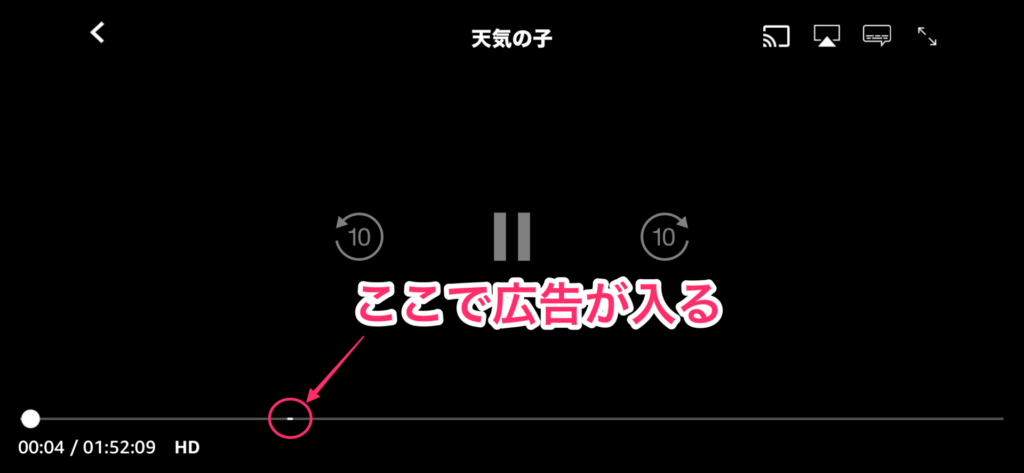
広告が入らないパターン
すべての動画に広告が入るわけではありません。次のようなケースでは広告表示の対象外となります。
- 月額390円の「広告フリープラン」に加入した場合
- レンタルまたは購入した作品
- 別料金の「Prime Video チャンネル」の一部コンテンツ
例えば「DAZN」や「dアニメストア」などの有料チャンネルは、原則として広告表示されない仕様です。ただし、チャンネルによっては広告が入る可能性もあるため、気になる方は事前に確認しておくと安心です。
広告を消すにはどうすればいい?
「どうしても広告は見たくない!」という方向けに、月額 390円(税込)の追加料金で広告を非表示にできる「Prime Video 広告フリー」プランが提供されています。これに加入すれば、これまで通り、プライム会員特典の映画やTV番組を広告なしで快適に視聴可能です。視聴中にわずらわしい CM に割り込まれることがなくなり、没入感を大事にしたい映画やドラマには割と必須です。
ただし、「広告フリー」に登録してもすべての広告が消えるわけではありません。次のケースでは広告が表示される場合があります。
- スポーツなどのライブイベント(試合中のCMなどが流れる可能性)
- Prime Video チャンネル内のコンテンツ(チャンネルによって異なる)
- 映画やTV番組の本編前に流れる他作品の予告編(スキップ可能)
これらの広告をなくすことは難しいものの、「広告フリー」に加入すると、大半の作品では広告なしで視聴できるようになります。
広告フリーにしないと起こるデメリット
広告フリーに加入しない場合、どのような影響があるのでしょうか?実は広告だけではないのが要注意ポイントです。具体的には、次のようなデメリットがあります。
再生中に何度も広告が入る
広告が挿入される頻度はまだ日本では明確ではありませんが、海外の先行導入事例では「1 時間に 2〜4 回」「合計で 3〜5 分程度」といったパターンが一般的です。作品の冒頭だけなら映画館の予告のような感覚で済ませられますが、鑑賞中に複数回広告挟まれるのは、作品への集中力が削がれます。これは、映画やドラマを鑑賞しているときはかなり致命的です。
実際に何本か視聴してみましたが、今のところ 1〜2 時間ぐらいの作品では、作品の前後に1本、視聴途中に 1 本ぐらいの割合でした。ただ、海外はもっと多いので、今後は増えていく可能性は十分にあります。
高画質・高音質で楽しめなくなる
これはあまり知られていないですが、広告フリーに加入しないと、画質と音質の劣化する恐れがあります。
Amazon の公式ヘルプによると、「Dolby Vision」や「Dolby Atmos」などの高画質・高音質フォーマットは、広告フリープランに加入しているユーザーのみが利用可能と明記されています。
プライム会員のお客様は、一部のタイトルで4K Ultra HD、HDR(最高画質)10、HDR(最高画質)10 +などの高度なストリーミング品質をご利用いただけます。また、Dolby Visionとドルビーアトモスの機能は、一部のタイトルでPrime Video広告フリーのお客様にご利用いただけます。
つまり、広告フリーに加入していないユーザーは、「Dolby Vision」や「Dolby Atmos」が使えない可能性があるということ。4K テレビやハイエンドなオーディオ環境で映画を楽しみたいユーザーにとっては、これは大きな制約です。特に音については、映画ではかなり重要なポイントなので、かなり痛いですね。
Amazon の前回のセールあたりから、Dolby Atmos を楽しめるサウンドバーを積極的に宣伝していましたが、これを買っても、良い音で楽しめないのはちょっとどうなのかなと思ってしまいます。
広告なしプランへの切り替え手順
広告フリープランに切り替えるには、ブラウザまたは Prime Video アプリで行います。
ブラウザの場合
まず、Amazon のアカウントページにアクセスします。サインインしたら、画面下の方にある「広告フリーに登録」をクリックします。あとは、画面の指示に従って登録処理します。
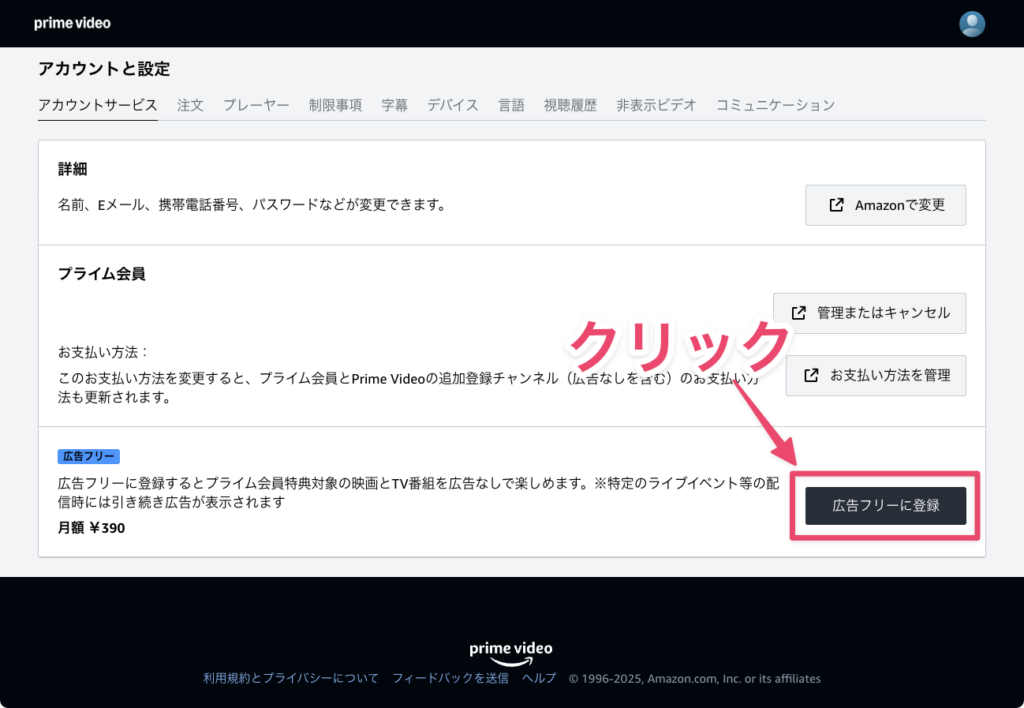
Prime Video アプリの場合
Prime Video アプリを開いたら、アカウントアイコン→歯車アイコンをタップします。「プライムとチャンネル登録」をタップし、「広告フリーに登録」をタップします。あとは、画面の指示に従って登録処理します。
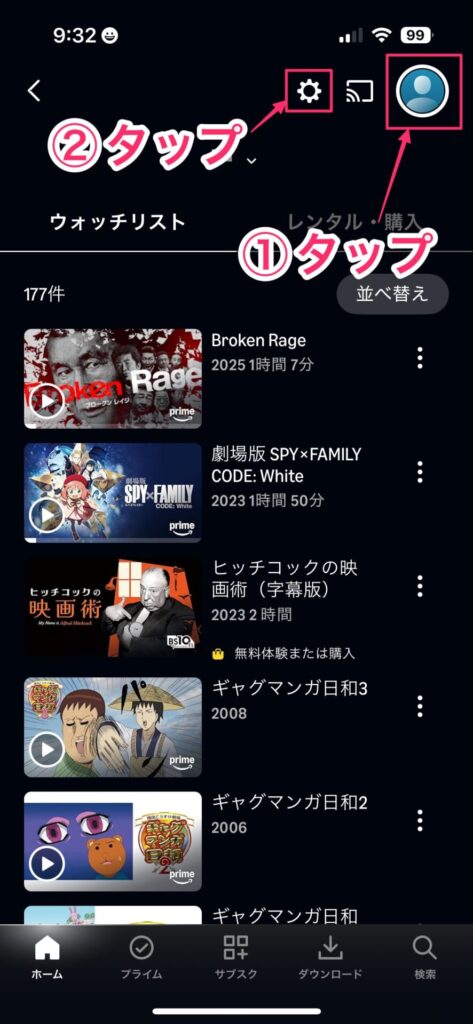
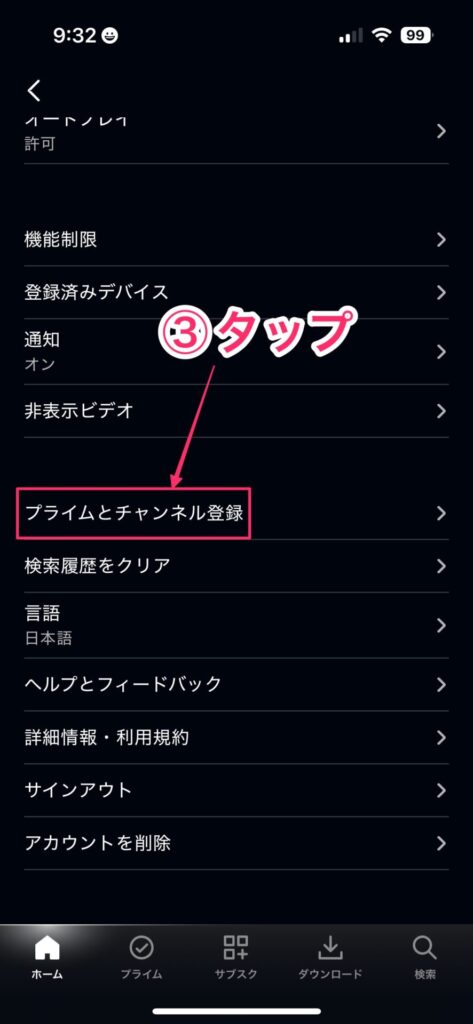
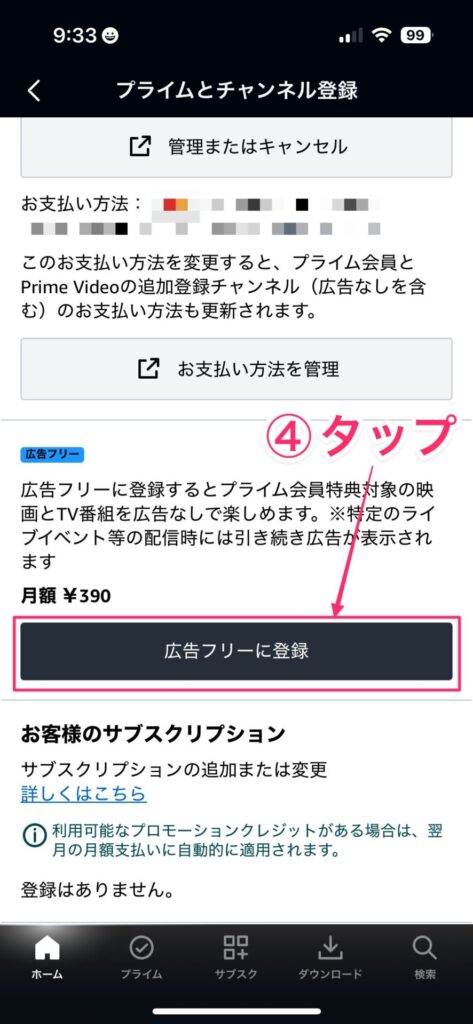
これからプライムビデオとどう付き合っていくべきか?
さて、このように広告が流れるようになってしまったプライムビデオですが、今後どう付き合っていくべきなのか?かなり個人的な意見になりますが、書いていきます。
プライムビデオは、あくまで「おまけ」
Amazon プライム会員の中に含まれる特典の一つが「プライムビデオ」です。送料無料やお急ぎ便、Amazon Musicなど、数あるサービスの中の「ひとつ」に過ぎません。言ってしまえば、動画見放題は「おまけ」です。
もちろん、ユーザーの中にはこの「おまけ」が目当てでプライムに入っている人も多いでしょう。しかし、今回の広告追加はその「おまけ」にさらに小さな制限が付いた、という見方もできます。SNS などを見ていると、かなり怒っている方が見受けられますが、そもそも「無料でここまで使えてた」ことを思い出してもいいかもしれません。
確かにサービスの劣化ではあるんですけどね。
おまけにそこまで腹立ててしまうと、ストレスが半端ないと思います。ストレス溜めると命縮めますからね。「少し冷静になった方がいいですよ」と心配してしまいます。
ラインアップは正直ちょっと弱い
Netflix や Disney+、U-NEXT のような動画サブスクと比べて、プライムビデオのコンテンツ量や話題性はどうしても見劣りします。特にオリジナル作品においては、目玉になるタイトルはあっても継続的な話題性はやや弱め。配信しているタイトルのジャンルも偏り(浅く狭い)があるし、無料で配信している期間も短い印象です。それに、プライムビデオで見られる映画やテレビタイトルは、他の動画サブスクでも視聴できることが多く、「これだ」という決定打に欠けます。
このように、ラインアップの魅力はやや控えめなので、「何となく見たい作品がある」くらいで使っている人が多いのではないでしょうか。今回の広告導入は、そうした「何となく」層にとっては不満を感じやすいかもしれません。
広告が途中に入るのは大ダメージ
映画やドラマの世界に没入している最中、突然現実に引き戻される広告ほど冷めるものはありません。テレビとは違い、サブスク動画は「集中して見たい」人が多いからこそ、途中の広告挿入は体験を台無しにすることがあります。
プライムビデオの広告は、作品の冒頭や終了後だけでなく、途中にランダムに入ることもあるため、物語のクライマックスなどで割り込まれると、その作品自体の印象すら変わってしまうかもしれません。
見たい作品があるなら課金した方が快適
もし「これを絶対に広告なしで見たい!」という作品があるなら、追加で月額 390 円払って広告を外すのが一番快適です。実際、動画をたくさん見る人にとってはこの金額はそこまで高くないはず。プライム会員費と合わせても月額 1,000 円未満に収まるので、他の動画サブスクより割安で広告なしの環境を手に入れられます。「快適さ」に対してお金を払うという選択肢を持つことも、サブスク時代の賢い楽しみ方だと思っています。
ついでに使っていたならテレビ感覚で割り切る
「配送無料のついでに映画も見てた」くらいのスタンスなら、多少の広告は民放テレビの CM 程度に感じるかもしれません。むしろ昔のテレビを思い出すと、映画の途中に CM が挟まるのは当たり前でした。もちろんそれにストレスを感じる人もいますが、「おまけ」だと考えれば納得感も得やすいはず。重要なのは、自分がプライムビデオを「主目的」で使っているか、「ついで」なのかをはっきりさせることです。
他の動画サブスクに乗り換えるのも選択肢
もし、広告がどうしてもストレスになる、もしくは見たい作品が他にあるなら、他の動画サブスクを検討するのも十分アリです。Netflix、Disney+、U-NEXT、Huluなど、それぞれに特徴と強みがあり、純粋に動画コンテンツを楽しみたいなら、そちらの方が満足度は高いかもしれません。今回の広告導入は、「自分にとってのベストな動画サブスクはどれか?」を見直す良いタイミングでもあると思っています。
結局は「見たいコンテンツがあるか」で決める
どんな動画サブスクも、最終的には「自分が見たい作品があるかどうか」が最重要ポイントです。広告があろうがなかろうが、見たいものがあるなら我慢する選択もありますし、他サービスに移る理由にもなります。プライムビデオは、見たい作品があって広告が気になるなら 390 円で快適に見られる。逆に、見たい作品がなければ乗り換える。このシンプルな選択をすることが、今後の動画ライフを快適にしてくれるのではないでしょうか。
とっておきの裏ワザ
ここまでは少しネガティブな論調になりましたが、実は少しだけいい裏ワザがあります。
実は、「作品をあらかじめダウンロードしておく」と、広告を非表示にできます。映画やアニメ、ミュージックなどの作品をダウンロードしてみましたが、いずれも広告は表示されませんでした。
これは、Netflix など他のサブスクでもダウンロードしたコンテンツには広告が表示されないので、通信状態による遅延や広告の挿入を避けるための仕様と考えられます。そのため、通勤時や移動中に快適に作品を楽しみたい方は、あらかじめダウンロードしておくのがおすすめです。ただし、ダウンロードできるのは、モバイルアプリに限られます。
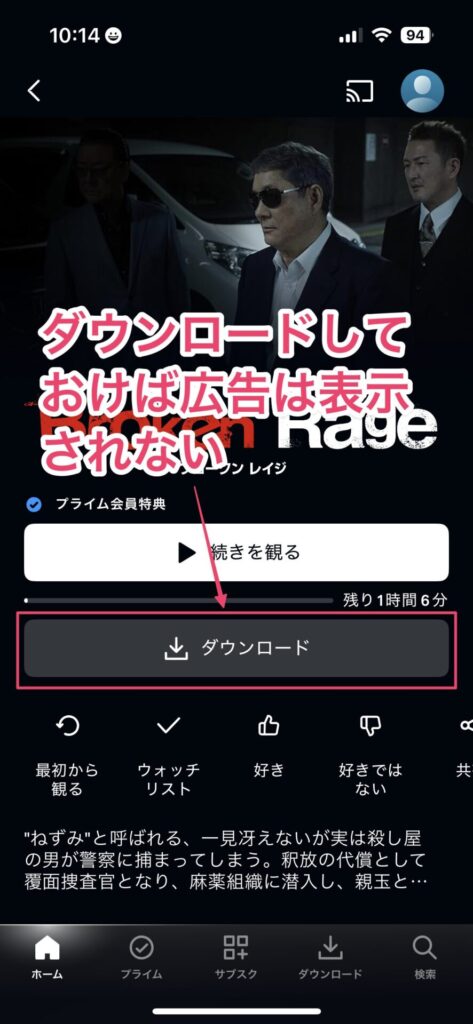
一方で、広告を完全にブロックするための技術的な手段(広告ブロックアプリや VPN など)を試そうとする方もいるかもしれません。実際にいくつか方法が紹介されているサイトもありますが、これはあまりおすすめできません。なぜなら、効果が限定的であるだけでなく、Amazon の利用規約違反や法的リスクを伴う可能性もあるためです。
合法的かつ快適に楽しむためには、公式の機能(広告フリーやダウンロード)を上手に活用するのが最も安心で現実的な方法です。
まとめ:プライムビデオとどう付き合うか改めて確認しよう
ここまで説明してきたように、プライムビデオに広告が追加されてしまいました。これまで、広告フリーで楽しんできたユーザーにとっては非常に残念なことですが、撤回されることもないでしょうし、仕方がありません。
どうしても広告が気になる場合は月額 390 円の「広告フリー」プランへの登録がおすすめです。これまで通りに広告なしで楽しめますし、画質・音質面でも恩恵があります。「課金はしたくないけど広告が嫌だ」という場合は、モバイルアプリ限定ですが、ダウンロード再生を活用するといいでしょう。
最終的には、「自分が見たい作品があるかどうか」「どのくらい快適に視聴したいか」によって、課金の有無や他サービスへの乗り換えも含めた選択をしていけばよいでしょう。月額 390 円を「取るか、取らないか」の判断基準は、あくまで「自分にとって価値があるかどうか」です。
冷静に、自分に合った楽しみ方を選んでいきましょう。
また、最近リリースされた Keeprix という新しい動画ダウンローダーも便利です。シンプルな操作でPrime Videoの動画をダウンロードできるので、興味のある方は こちら をご覧ください。




